
Michael Cain
0
2086
313
 I løbet af mine universitetsår var der ofte gange, hvor jeg ønskede, at jeg kunne indstille fjernadgang til computeren i pc-stuen for at e-maile en bestemt hjemmearbejdsfil til min professor. I stedet var jeg nødt til at vandre de forræderiske 1,5 mil gennem frigide snedriv og masser af rygende universitetsstuderende, bare for at udskrive og hente hjemmearbejdet, jeg havde glemt at have med mig den morgen.
I løbet af mine universitetsår var der ofte gange, hvor jeg ønskede, at jeg kunne indstille fjernadgang til computeren i pc-stuen for at e-maile en bestemt hjemmearbejdsfil til min professor. I stedet var jeg nødt til at vandre de forræderiske 1,5 mil gennem frigide snedriv og masser af rygende universitetsstuderende, bare for at udskrive og hente hjemmearbejdet, jeg havde glemt at have med mig den morgen.
Dengang var der naturligvis ikke sådanne ting som internetaktiverede Windows Mobile-enheder. På det tidspunkt var Internettet faktisk kun i sin spædbarn. I dag er der ikke kun Internettet, men også disse smarte små internetaktiverede mobile enheder, der lader dig gøre nogle temmelig magiske ting over Internettet. Ikke det mindste, der forbinder og styrer din computer hvor som helst i verden.
Sådan konfigureres ekstern computeradgang med din mobiltelefon
For ikke længe siden kunne muligheden for at piske din troværdige PocketPC ud og opsætte fjernadgang til computeren til din stationære pc have lød som science fiction. I dag er det ikke kun en realitet, men det er helt gratis.
Dave skrev tidligere om, hvordan du fjernbetjener din mobiltelefon med dit skrivebord Sådan fjernbetjenes din mobiltelefon fra skrivebordet Sådan fjernbetjenes din mobiltelefon fra skrivebordet. Der er mange grunde til, at det ville være nyttigt. Det modsatte er imidlertid lige så nyttigt. At have muligheden for at konfigurere ekstern computeradgang til din hjemme-pc overalt i verden har ubegrænsede muligheder. Men hvordan fungerer det nøjagtigt?
For det første gør det brug af gratis VNC-teknologi, der er nævnt tidligere i Sådan spionerer du på din ægtefælle med din computer Sådan spionerer du på din ægtefælle med din computer Sådan spionerer du på din ægtefælle med din computer. Du konfigurerer VNC-serveren på din hjemme-pc nøjagtigt som beskrevet i den artikel, men for at oprette forbindelse til den VNC-server skal du have en VNC-klient, der fungerer på din Windows Mobile-enhed. Den bedste tilgængelige klient, som jeg har fundet, er open source Windows Mobile. NET VNC Viewer oprettet af Rocky Lo.
Sådan konfigureres og konfigureres .NET VNC Mobile Viewer
Rocky Lo skrev sin mobile VNC-klient, fordi der ikke var andre tilgængelige klienter, der tilbød meget med hensyn til funktionalitet. Denne fremviser er en imponerende mobil version af desktopversionen af Real VNC-klienten. Når du installerer softwaren, vil du opdage, at det er ekstremt let at straks oprette en forbindelse til VNC-tjenesten, der kører på din hjemme-pc.
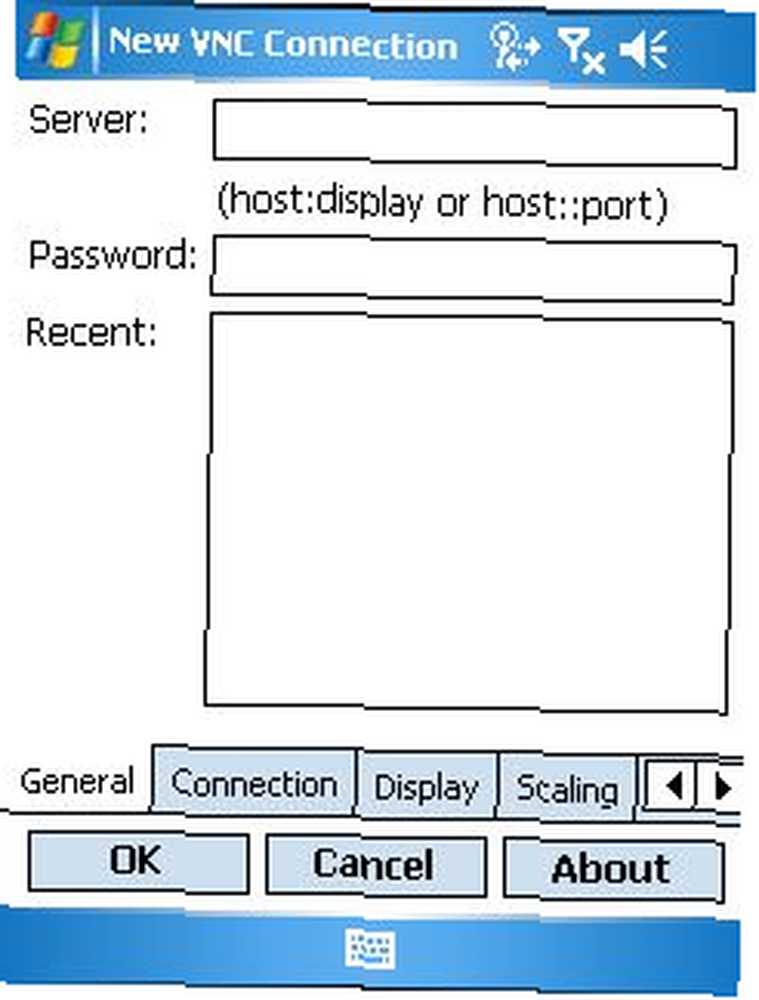
Lo's mobile version tilbyder skalering på klientsiden, fuldskærmstilstand og er meget konfigurerbar til at opdatere så ofte eller så lidt, som du ønsker. Lo testede fuldt ud sin seneste version på en HP 4150 med Windows Mobile 2003. Til denne artikel har jeg testet den på en HTC / Cingular 8125 Smartphone, der kører Windows Mobile 5.0.
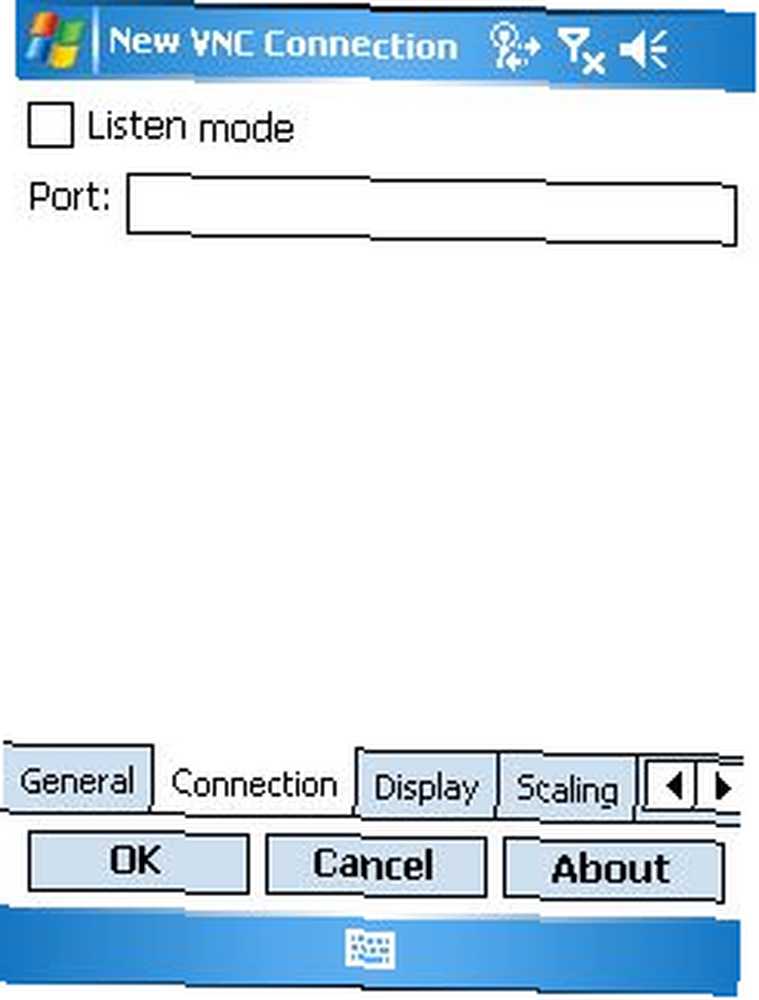
Du kan endda konfigurere din mobile enhed til blot at lytte på en bestemt port til tilgængelige VNC-servere. Men efter min mening er de mest nyttige indstillinger i denne app skærmindstillingerne.
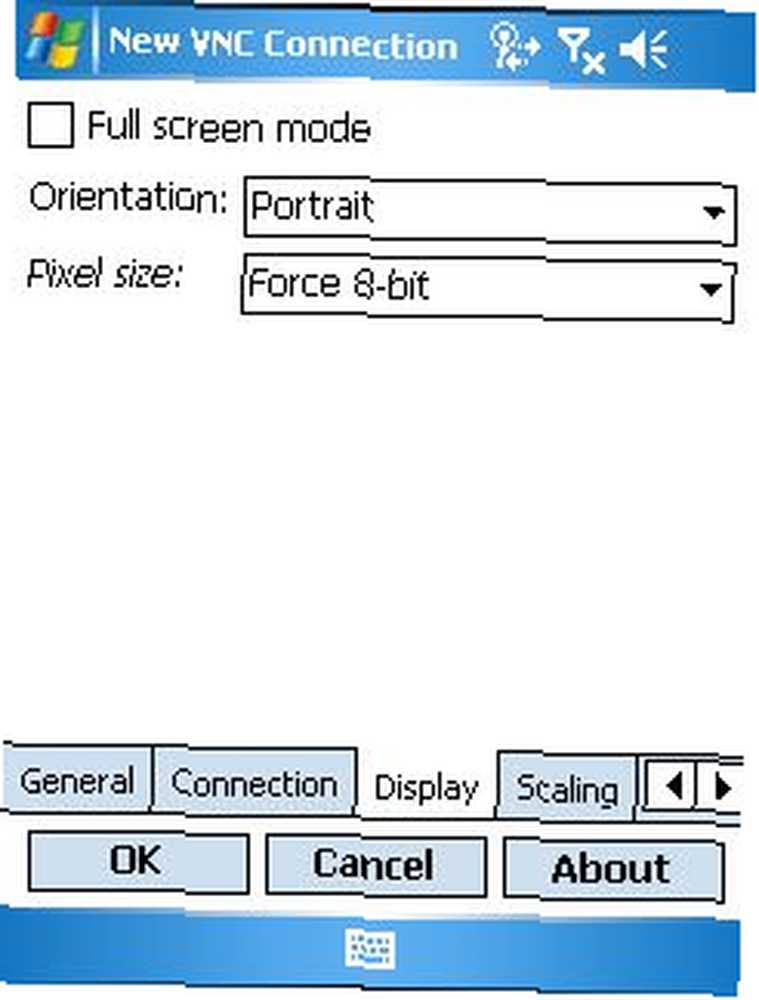
Du kan aktivere fuldskærmtilstand, indstille retning for stående, omvendt eller endda dreje computerskærmen med uret eller mod uret, så den vises på din bærbare PocketPC-skærm i det brede format.
Du kan også ændre pixelstørrelsen fra 8-bit til 16-bit, eller du kan tillade serveren at definere din opløsning. Dette er indstillinger, du kan finjustere, hvis du finder ud af, at skærmen opdateres langsomt.
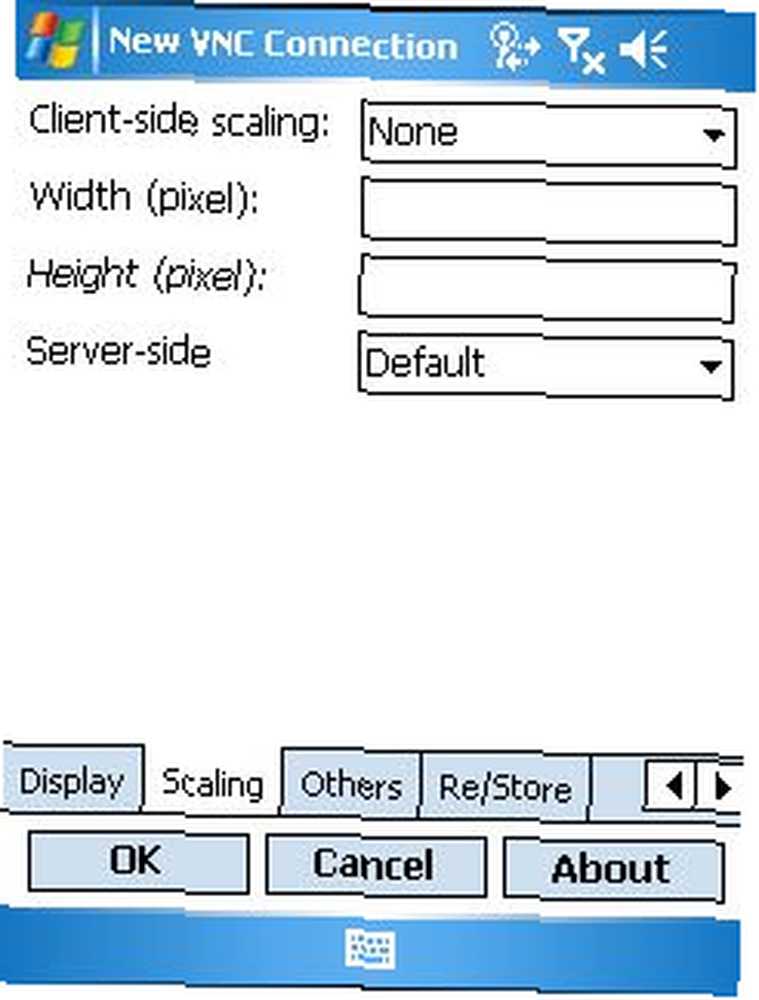
Selvfølgelig er skalering en cool metode, du kan bruge til at prøve at få så meget af computerskærmen til at passe ind i din lille mobilskærm. Du kan definere bredden og højden eller bare skalere størrelsen på serversiden ned med så meget som en femtedel.
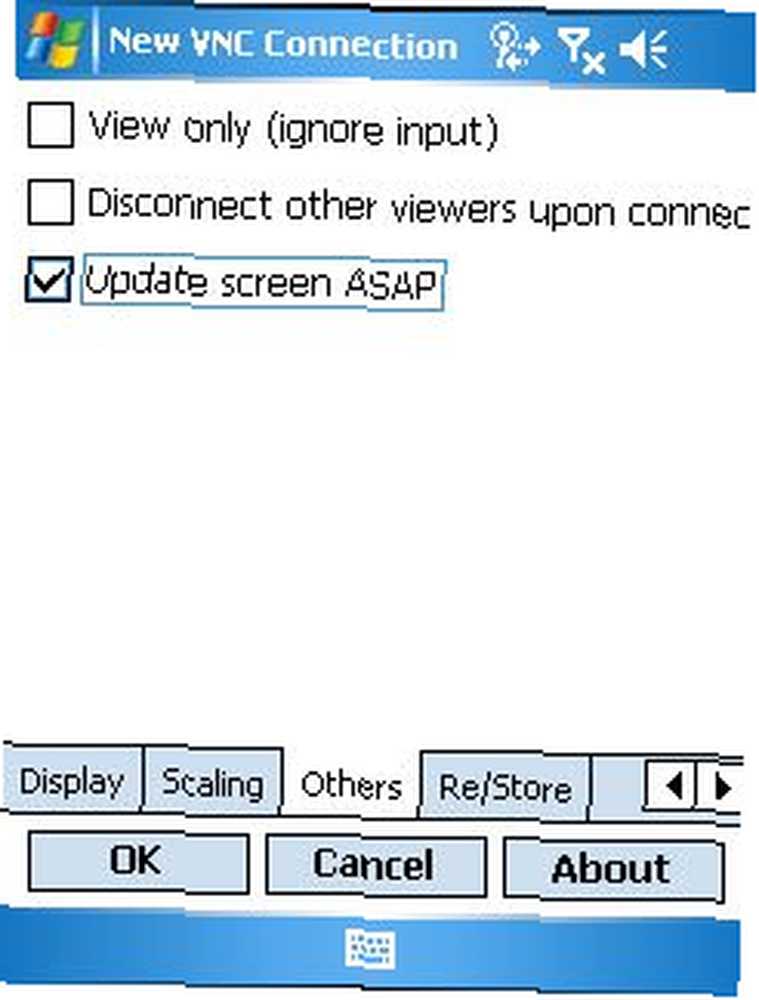
Endelig kan du konfigurere din mobile VNC-klient til enten at opdatere skærmen så hurtigt som muligt eller deaktivere denne funktion og opdatere manuelt. Du kan også konfigurere den til kun at se pc-skærmen, men ikke manipulere den (omdanne din mobiltelefon til en anden cool spy-enhed).
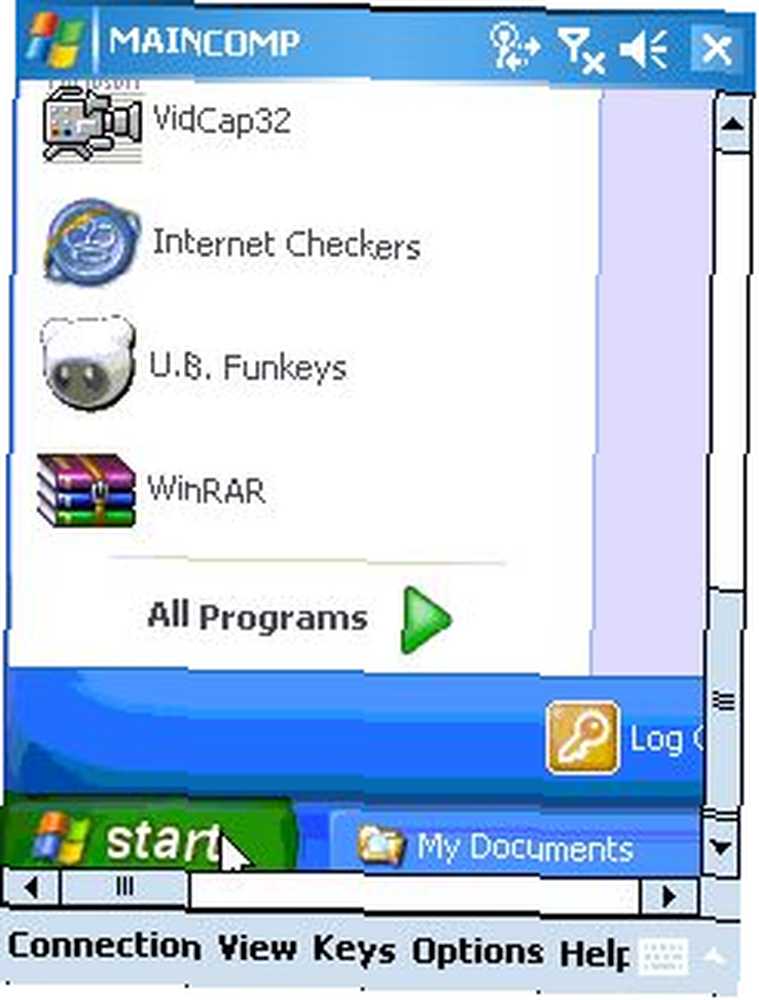
Her kan du se, hvordan det ser ud, når jeg slutter min 8125 SmartPhone til VNC-serveren, der kører på min familie desktop PC. Jeg kørte klientsoftwaren, mens min telefon var forbundet direkte til mit Wi-Fi-netværk i hjemmet. Afsendelse af kommandoer til pc'en handlede øjeblikkeligt på selve pc'en, men skærmens opdateringsfrekvens på den mobile ende tog mindst 10 til 20 sekunder. Mine indstillinger kunne bruge lidt finjustering.
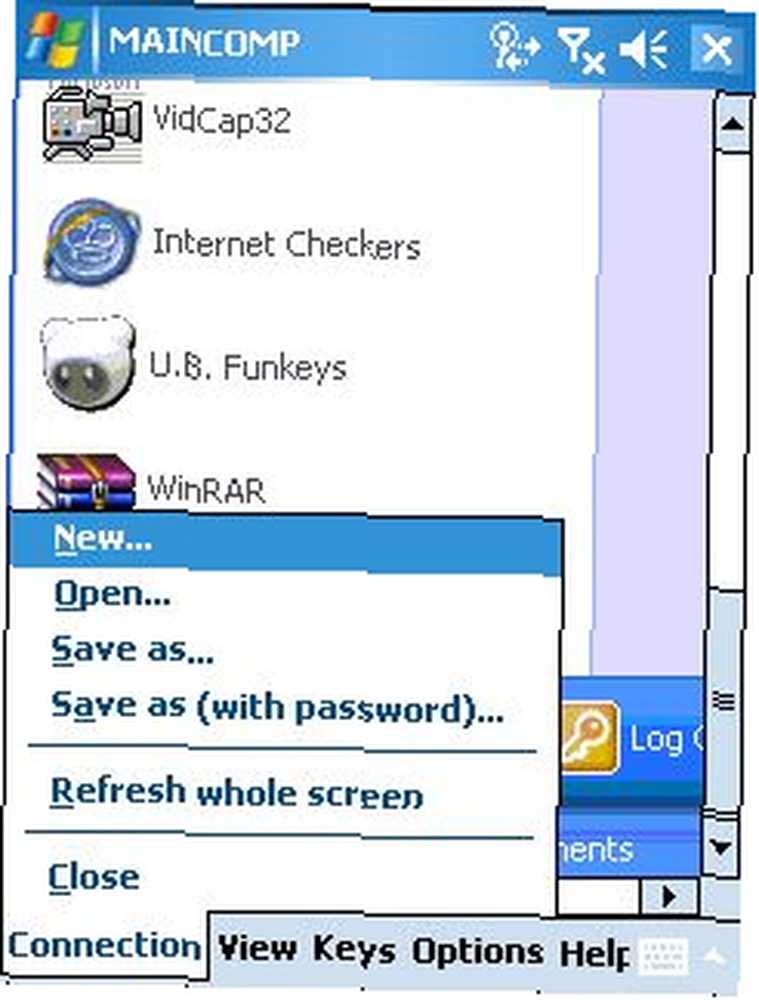
Ved hjælp af menupunkterne nederst på din mobilskærm kan du manuelt tvinge en skærmopdatering - en nyttig funktion, når du har en langsom forbindelse. Andre muligheder inkluderer afsendelse af specielle nøgler som kontrol-alt-delete og andre opgaver, der er typiske for en normal VNC-fremviser.
Sådan opretter du forbindelse til din pc, mens du ikke er hjemme
Når fjernbetjeningen til din pc eksternt er cool, når du sidder i et andet rum i dit hjem - er det astronomisk mere cool, når du sidder i et tog, der er på vej mod arbejde, og du bare huskede, at du har glemt en fil på din harddisk hjemme. Hvordan kan du konfigurere tingene, så du kan forbinde din mobiltelefon gennem din router? Det er ekstremt enkelt.
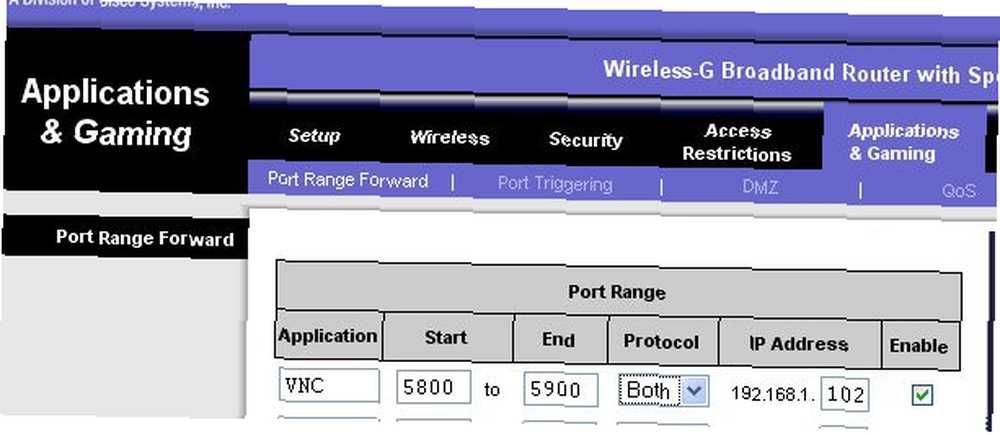
Gå først ind i dine routerindstillinger og rediger portvideresendelse. Inden for Linksys er dette typisk under applikationer og spil. For VNC ønsker du at definere alle anmodninger om port 5900 (for eksempel) for at videresende til IP-adressen for den pc, du har kørt VNC-tjenesten i dit hus.
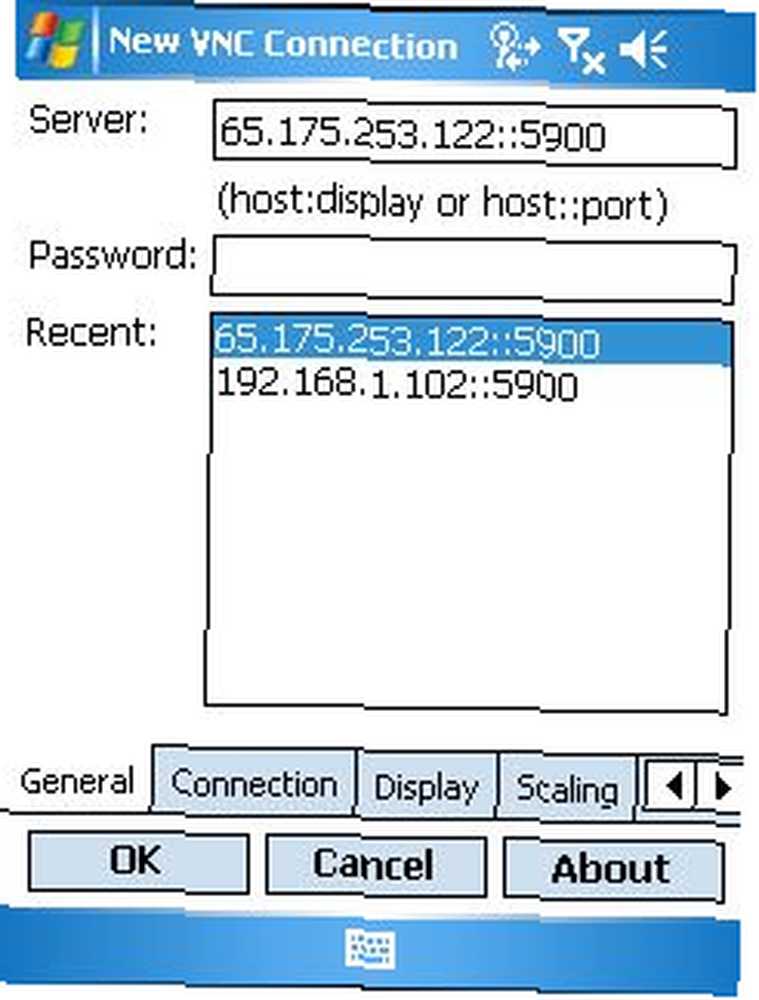
Derefter bruger du din forbindelse med din mobiltelefon, opretter du forbindelse til din routers faktiske Internet IP-adresse og specificerer den samme port, som du lige har defineret videresendelse til.
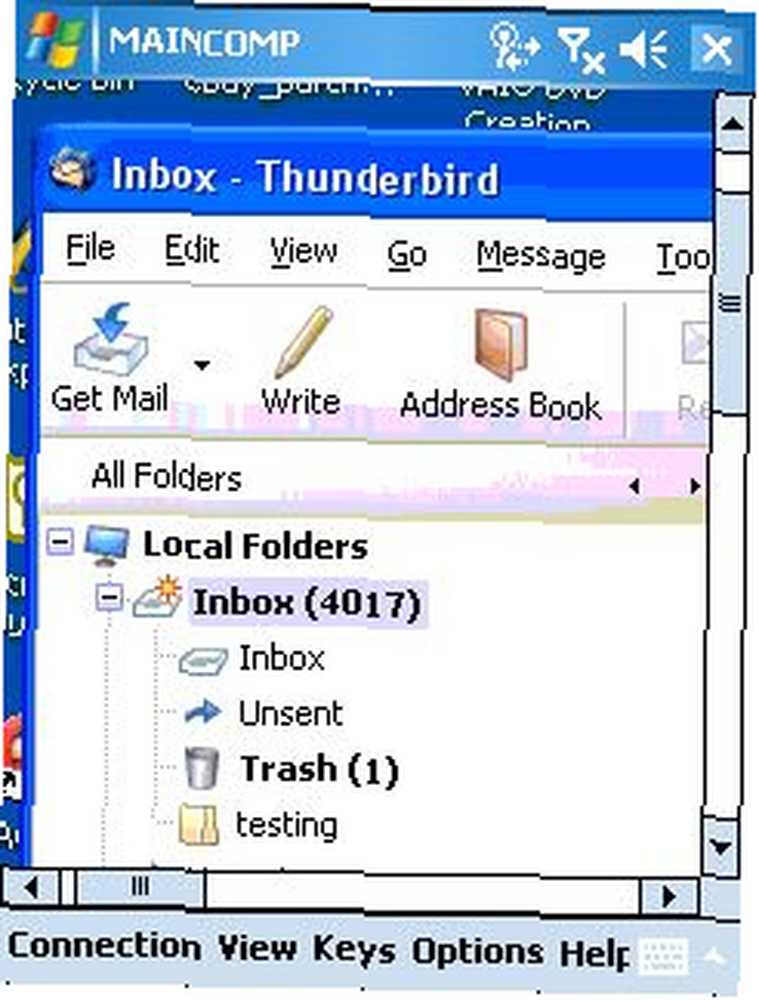
I dette skærmbillede har jeg logget ind fra et lokalt Wi-Fi-hotspot omkring 20 miles fra mit hus, og jeg har åbnet Thunderbird på min hjemme-pc.
Afsluttende ord
Den vigtigste ting at overveje, når du konfigurerer din mobiltelefonklient, er, at dataoverførselshastighederne har en enorm indflydelse på ydelsen. Jeg ville aldrig overveje at forsøge at oprette forbindelse til mine VNC-servere hjemme via mobiltelefonnettet. Mens det ville fungere, tog det tider, at man opretter forbindelse og opdaterer.
I stedet kan du prøve at finde lokale Wi-Fi-hotspots til at parkere dig selv, tag en kop kaffe og logg eksternt ind på din hjemme-pc for at downloade e-mails eller starte et par flere Torrent-downloads.
Uanset hvad, er brugen af denne mobile software endnu en måde, du kan holde dig fuldt tilsluttet, selv når du er langt væk fra din hjemmecomputer.
Hvis du har nogen meninger, kommentarer, problemer med at opsætte dette, så fortæl os det i kommentarerne.











